Réglages et personnalisation
Modifier, activer ou supprimer le mode de déverrouillage de l’écran
Au cours de ces étapes, si des modes de déverrouillage sont déjà enregistrés, vous devez saisir votre mot de passe
personnel pour valider la configuration choisie (ne pas confondre avec le code PIN).
Reconnaissance faciale*
Ouvrez l'appli "Paramètres"

:
- appuyez sur "
Sécurité et localisation",
- appuyez sur "
Reconnaissance faciale" dans la rubrique "
Sécurité de l'appareil",
- appuyez sur "CONFIGURER", si besoin,
- appuyez sur "
Ajouter des données faciales" et suivez les instructions ou "
Supprimer les données faciales", si besoin.
Empreinte digitale*
Ouvrez l'appli "Paramètres  :
:
- appuyez sur "Empreinte digitale" ou "Sécurité et localisation" puis "Empreinte digitale" et suivez les instructions.
Vous pouvez paramétrer jusqu'à 5 empreintes pour lancer des actions à partir d'un écran verrouillé (appeler un contact en particulier, ouvrir une appli, etc.) :
- une fois les empreintes ajoutées, appuyez sur "Actions sur écran verrouillé",
- sélectionnez un doigt puis attribuez-lui une action.
Méthode classique
Ouvrez l'appli "Paramètres  :
:
- appuyez sur "Sécurité et localisation",
- appuyez sur "Verrouillage de l'écran", si besoin,
- si besoin, saisissez le mot de passe actuel et appuyez sur  pour valider,- sélectionnez un mode de déverrouillage et personnalisez le codage si besoin.
pour valider,- sélectionnez un mode de déverrouillage et personnalisez le codage si besoin.
* Attention : les modes de déverrouillage par empreinte digitale ou reconnaissance faciale peuvent s'avérer moins sécurisés qu'un schéma de verrouillage complexe ou un code PIN.
Produit(s) concerné(s) par cet article: 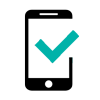 VIEW LITE
VIEW LITE -
VIEW MAX -
VIEW2 -
VIEW2 PRO -
Pour voir un autre modèle, cliquez ici


